
Pourquoi ne puis-je pas voir mes photos dans ma galerie ? Réparez-le et récupérez des images

Les photos font partie de nos vies car elles nous aident à nous remémorer les beaux moments que nous avons vécus. Si vous avez des personnes qui vous sont chères à des kilomètres, partager ces photos avec elles sera sûrement le meilleur moyen de leur donner l’impression d’être là.
Mais pourquoi ne puis-je pas voir mes photos dans mon application Galerie ? Récemment, les utilisateurs d'Android se sont posé ces questions, et ils ne semblent pas comprendre pourquoi et comment. Imaginez, après avoir pris toutes ces bonnes photos, tout d’un coup, tout semble avoir disparu. Cela peut être un coup dur.
Cependant, nous avons décidé de nous plonger dans le vif du sujet et de découvrir pourquoi vous ne verrez peut-être pas vos photos dans l’application Galerie. Avec un peu de chance, vous serez en mesure de déterminer s’il s’agit d’un bogue de votre côté ou d’un problème avec Android lui-même et de le corriger en conséquence.
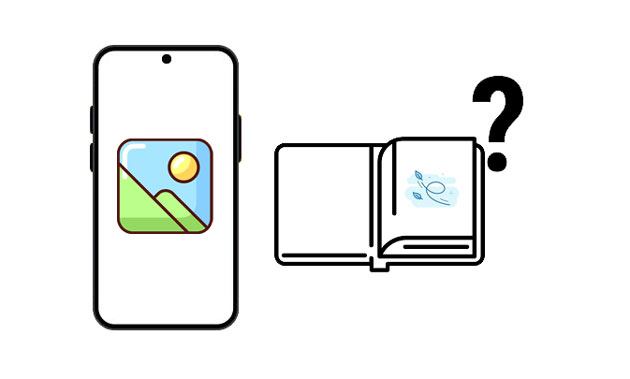
Si votre galerie Android n'affiche pas d'images, diverses raisons sous-jacentes en sont la cause. Parmi les nombreuses raisons, les plus probables sont :
Il y a des caches dans votre Android : Les caches ne sont que des fichiers temporaires que votre appareil a créés et qu’il génère constamment au fur et à mesure que vous l’utilisez. Ils sont dus à des erreurs système et non à des erreurs de programme, et ils prennent généralement beaucoup de place, ce qui peut vous empêcher de voir vos photos.
Vos photos sont enregistrées sous la forme d’un fichier .nomedia : Un fichier « .nomedia » est un fichier vide qui se trouve à l'intérieur de l'extension de dossier nommée « .nomedia ». S'ils sont trouvés, le système Android ignore les fichiers image et ne les affiche pas dans l'application Galerie.
De plus, il se peut que vous ne puissiez pas voir vos photos de la galerie en raison d’attaques de logiciels malveillants, d’un échec de mise à jour, de bogues ou de la suppression accidentelle des images.
Maintenant que vous connaissez la cause possible de l'absence d'images dans la galerie, il est temps de vous présenter les solutions pour résoudre le problème. Commençons.
Si vous avez l’habitude de fermer votre application Galerie après avoir pris une photo, vous risquez d’être choqué si vous essayez de l’ouvrir à nouveau et que vous ne trouvez aucune image disponible. Parfois, l’appareil photo se fige lors de la prise de photos, et le fermer immédiatement peut entraîner un problème d’images manquantes. Assurez-vous donc de garder l’appareil photo actif lorsque vous prenez vos photos.
Parfois, votre appareil Android cache les fichiers qui ne sont pas censés être vus. Les fichiers cachés ne sont qu’une partie du système, et ils ne semblent pas avoir de problème lorsqu’ils existent seuls.
Vous devez activer l’option Afficher les fichiers cachés si vous souhaitez voir vos fichiers image dans la galerie. Voici comment vous pouvez le faire :
Étape 1 : Dirigez-vous vers le Gestionnaire de fichiers sur votre téléphone Android.
Étape 2 : Appuyez sur Plus d’options.
Étape 3 : Accédez à Paramètres, puis recherchez l’option Afficher les fichiers cachés et activez-la.

À lire aussi :
Récupérer des photos supprimées de la carte SD sur un téléphone Android [Corrigé]
Comment récupérer des fichiers supprimés à partir d’Android [Merveilleux]
Peut-être avez-vous enregistré vos images dans le dossier .nomedia sans le savoir. Essayez de supprimer le dossier ou de le renommer, ce qui est une solution réalisable pour rendre vos photos visibles dans la galerie.
Étape 1 : Ouvrez l’application Gestionnaire de fichiers sur votre téléphone Android.
Étape 2 : Trouvez où se trouvent les images que vous souhaitez afficher.
Étape 3 : Dirigez-vous vers le dossier et nommez à nouveau le fichier . nomedia , ou vous pouvez l’effacer. Redémarrez l’appareil Android et recherchez à nouveau les photos dans votre galerie.

Si l'album est masqué, il est évident que vous ne verrez pas les photos dans votre application Galerie. Affichez donc l’album en procédant comme suit :
Étape 1 : Ouvrez l’application Galerie sur votre appareil Android.
Étape 2 : Appuyez sur le menu à trois points ou sur l’option Plus .
Étape 3 : Appuyez sur l’option Masquer ou Afficher les albums , puis activez l’option Afficher les albums masqués .

Je suppose que vous avez besoin de : Vous pouvez sauvegarder facilement vos photos de votre téléphone Android sur votre PC Windows . Chaque fois que vous avez besoin des images, vous pouvez les restaurer directement.
Avec le temps, l’application Galerie obtiendra plus de cache, comme des albums, des icônes, des illustrations ou des vignettes indésirables, ce qui peut planter ou corrompre l’application Galerie. Cela conduira, à son tour, à ce que les images ne s’affichent pas dans votre galerie avec seulement des carrés noirs ou gris. Assurez-vous donc de supprimer le cache dans votre application Gallery en procédant comme suit :
Étape 1 : Accédez à Paramètres sur votre appareil. Faites défiler vers le bas et trouvez l’option Applications .
Étape 2 : Faites défiler vers le bas et sélectionnez l’option Galerie dans la liste.
Étape 3 : Accédez à Stockage et cliquez sur Forcer l'arrêt pour fermer l'application si elle est gelée ou corrompue.
Étape 4 : Cliquez sur le bouton Vider le cache pour supprimer le cache. Une fois cela fait, redémarrez votre appareil Android et vérifiez si les images apparaîtront dans votre application Galerie.

En savoir plus : Pourquoi mes SMS ont-ils disparu de mon téléphone Android ? Avec ce guide fiable, vous pouvez réparer votre appareil sans effort.
Si vous ne pouvez toujours pas voir les images dans la galerie après avoir supprimé le cache, il est peut-être temps d'essayer de désactiver la fonction de regroupement d'images. La fonction de regroupement d’images rassemble généralement des photos similaires. Il y a donc de fortes chances que les images que vous recherchez soient perdues dans le groupe. Alors, assurez-vous de l’éteindre.
Il y a de fortes chances que votre galerie ne parvienne pas à afficher les images en raison d’attaques de virus. Ainsi, la désinstallation et l’installation de l’application résoudront probablement le problème. Les étapes suivantes vous aideront à désinstaller l’application Galerie de votre appareil Android.
Étape 1 : Dirigez-vous vers Paramètres sur votre appareil Android. Appuyez sur l’option Applications > Gérer les applications .
Étape 2 : Recherchez l’application Galerie dans la liste de toutes les applications et cliquez dessus pour l’ouvrir. Ensuite, désinstallez-le via le bouton de désinstallation en haut de l’écran.
Étape 3 : Accédez à Google Play Store, recherchez l’application Galerie et cliquez sur l’option Installer pour l’installer à nouveau.

Note: Sur la plupart des téléphones Android non rootés, vous ne pouvez pas désinstaller directement les applications préinstallées, telles que l’application Gallery intégrée. Ainsi, si vous ne voyez pas l’icône « Désinstaller » dans les paramètres de la galerie, veuillez installer une application de galerie tierce à partir de l’App Store.
Avez-vous accidentellement effacé des photos de votre appareil Android ? Pas de soucis du tout, car Coolmuster Récupération De Données Android peut récupérer des photos supprimées du stockage interne de votre téléphone Android ou de votre carte SD en quelques clics.
Ce merveilleux outil de récupération de données Android vous permet de récupérer différents types de données, y compris des photos, des vidéos, des journaux d’appels et des photos de contacts, à partir de votre appareil Android. Étant donné que le programme prend en charge des milliers d'appareils Android, il n'y a pas lieu de s'inquiéter des problèmes de compatibilité.
Ce que ce programme peut faire pour vous :
1. Récupérez toutes les photos supprimées de votre mémoire interne Android sans sauvegarde.
2. Restaurez vos vidéos, images, chansons et autres fichiers multimédias supprimés à partir d’une carte SD sans sauvegarde.
3. Sauvegardez les fichiers supprimés ou existants de votre appareil Android sur l’ordinateur.
4. Vous permet de sélectionner les photos que vous souhaitez avant la récupération.
5. Taux de réussite élevé dans la récupération des données supprimées.
Téléchargez ce logiciel de récupération.
Récupérez les images supprimées de votre téléphone Android via ce logiciel :
01Lancez l’outil sur un PC et cliquez sur Récupération Android dans la liste. Utilisez ensuite un câble USB pour connecter votre appareil Android au PC et assurez-vous que le mode de débogage USB est activé sur votre téléphone mobile.
02Une fois cela fait, attendez que l’appareil soit reconnu et sélectionnez l’option Photos . Appuyez ensuite sur Suivant pour continuer. Sélectionnez Analyse approfondie ou Analyse rapide, puis cliquez sur Continuer pour analyser toutes les images supprimées de l’appareil.

03Cliquez sur le dossier Photos pour ouvrir et prévisualiser les images à récupérer. Cochez les images et cliquez sur Récupérer pour les restaurer sur votre ordinateur.

Ce sont quelques-unes des solutions les plus populaires et les plus courantes pour le problème de la galerie Android qui n'affiche pas les images. Si vous découvrez que les images ont été supprimées accidentellement, vous disposez de Coolmuster Récupération De Données Android qui peut vous aider à restaurer ces images supprimées en quelques clics sans problème.
Articles connexes :
Les photos de l’iPhone ne s’affichent pas sur PC ? Des solutions rapides ici ! (Windows et Mac)
Comment transférer des photos d’une carte SD vers un iPhone de 4 manières utiles [Guide ultime]
[Résolu] 5 façons de convertir HEIC en JPG dans Google Photos
Photos n'a pas été transférée sur le nouvel iPhone ? Travaillez avec des solutions faciles
Comment transférer des photos d’Android vers Android ? [4 façons]

 Récupération Android
Récupération Android
 Pourquoi ne puis-je pas voir mes photos dans ma galerie ? Réparez-le et récupérez des images
Pourquoi ne puis-je pas voir mes photos dans ma galerie ? Réparez-le et récupérez des images





